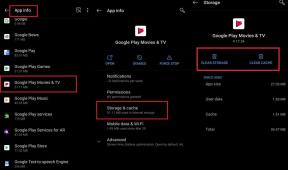Kuidas OnePlus 7 Pro lahti võtta ja taastada OxygenOS Stock ROM
Veaotsingu Juhend / / August 05, 2021
OnePlus on üks populaarsemaid ja arendajale sobivaid nutitelefonibrände, mis pakuvad tuumaallikaid, sagedasi tarkvarauuendusi ja muud. Sellel on OnePlusi kasutajatele aktiivne foorum ja kogukond. Kuigi OxygenOS on ka üks Androidi jaoks laialt kasutatavatest ja siledamatest, stabiilsematest kohandatud nahkadest. OnePlusi seadmed töötavad Androidi aktsiaversiooni lähedal koos täiendavate funktsioonide ja kohandustega. Kusjuures, OnePlus pakub ka edasijõudnutele kasutajatele ja arendajatele oma OnePlusi seadmete hõlpsat muutmist ja modifitseerimist. Internetis on saadaval palju modi, root, kohandatud taastamist, kohandatud ROMe, et kohandada peaaegu kõiki OnePlusi seadmeid. Sellisel juhul saavad kasutajad mõnel korral oma ebaõige protsessi või ühildumatute failide tõttu oma OnePlus-seadmeid lihtsalt müüritada. Siin jagame, kuidas OnePlus 7 Pro lahti võtta ja OxygenOS Stock ROM-i taastada.
OnePlus 7 Pro ilmus 2019. aasta mais koos 6,67-tollise Fluid AMOLED 90Hz ekraaniga, Snapdragon 855 SoC, kuni 12 GB RAM-iga ja 256 GB sisemäluga. Sellel on kolmekordne tagakaamera seadistus 48MP lai (f / 1,6), sekundaarne 8MP teleobjektiiv (f / 2,4) ja 16MP ülilaiune (f / 2,2) sensor. Kuigi esiküljel on hüpikaknaga 16MP (f / 2.0) selfikaamera. Selles seadmes on saadaval kõik muud peamised ühendusvõimalused ja andurid.

Seega, kui kasutate OnePlus 7 Pro ja mingil põhjusel oma seadet müüritud, on see juhend teie jaoks. Selle tühistamiseks peate seda täielikku juhendit järgima korralikult. Seejärel saate Stock ROM-i uuesti taastada, mis on teie OnePlus-seadme OxygenOS. Seal on kaks meetodit - üks tühistamiseks ja teine taastamiseks. Niisiis, läheme teema juurde.
Sisukord
-
1 Tühjendage OnePlus 7 Pro Fastboot ROM-ide kaudu
- 1.1 Eeltingimused:
- 1.2 Laadige alla OnePlus 7 Pro Stock ROM (Fastboot)
- 2 Sammud OnePlus 7 Pro tühistamiseks ja OxygenOS Stock ROMi taastamiseks
-
3 Muud failid „välguta kõik”
- 3.1 flash-kõik-partitsioonid-fastboot.bat
- 3.2 flash-only-persist.bat
- 3.3 flash-kõik-partitsioonid-taastekriitilised.bat
- 3.4 flash-system-boot-vendor.bat
- 3.5 flash-kõik-partitsioonid.bat
Tühjendage OnePlus 7 Pro Fastboot ROM-ide kaudu
OnePlus 7 Pro-l on kahesektsiooniline süsteem, mis muudab süsteemi värskendamise juurteta kasutajate jaoks nii lihtsaks. Kuid ROM-ide installimiseks pole see nii lihtne ja võib kergesti müüritada. Peamiselt seadme müüritise ja bootloopi probleem. Sellisel juhul ei toimi Stock-ROM-i vilkumine ja isegi TWRP Recovery'i käivitamine ei toimi. Kõigepealt peate oma OnePlus 7 Pro-s vilkuma Fastboot ROM-i.
XDA liige mauronofrio on mõne OnePlusi seadme jaoks välja töötanud paar Fastboot ROM-i. See võtab OnePlus 7 Pro ja teiste OnePlusi seadmete hõlpsalt lahti ning seejärel saate taastada ka OxygenOS Stock ROMi.
Eeltingimused:
- Seda ROM-i toetab ainult OnePlus 7 Pro.
- Teil peaks olema töötav Windowsi arvuti / sülearvuti ja USB-kaabel.
- Laadige alla ja installige uusim OnePlusi USB-draiver Windowsi ja MAC-i jaoks. [Kõigi jaoks Androidi USB-draiverid]
- Enne telefoni täiendamist laadige telefon vähemalt 50% -ni.
- Võtke täielik telefoni andmete varundamine (kui võimalik).
- Veenduge, et OnePlus 7 Pro Bootloader peab olema lukustamata.
Laadige alla OnePlus 7 Pro Stock ROM (Fastboot)
- 10.0.1-GM21AA-OnePlus7ProOxygen_21.O.21_OTA_021_all_1910071446_6f7c731d5aa7dbe-FASTBOOT.zip (Uusim versioon)
- OB3-OnePlus7ProOxygen_13.W.11_OTA_011_all_1910081744_6d354fcd2951e-FASTBOOT.zip
- Muud ROM-i versioonid
Sammud OnePlus 7 Pro tühistamiseks ja OxygenOS Stock ROMi taastamiseks
- Kõigepealt laadige ülaltoodud linkide kaudu alla OnePlus 7 Pro jaoks mõeldud Fastboot ROM. Stabiilsuse ja ühilduvuse huvides proovige alla laadida Fastboot ROMi uusim versioon.
- Pakkige arvutis alla allalaaditud püsivara zip-fail.
- Nüüd taaskäivitage OnePlus 7 Pro kiirlaadimisrežiimi.
- Lülitage telefon välja. Järgmisena hoidke toitenuppu + helitugevuse suurendamise nuppu paar sekundit koos. Näete kiirlaadimisrežiimi.
- Seejärel ühendage seade USB-kaabli kaudu arvutiga.
- Minge väljavõtte püsivara kausta.
- Topeltklõpsake nuppu flash-all.bat fail kaustas.
- Eeldame, et olete USB-draiverid oma arvutisse õigesti installinud. Teie süsteem tuvastab telefoni ühendamise automaatselt ja ka ROM vilgub.
- Istuge ja lõõgastuge, kuni Fastboot ROM teie telefoni installitakse.
- Protsessi ajal võite näha sellist sõnumit „Sobimatu lähtefailivorming päise maagias”. Ärge paanitsege. Jätke see normaalselt. Oodake lihtsalt installimise lõpuleviimist.
Loe rohkem:
- 4G-ühenduse probleemide tõrkeotsing OnePlus 7/7 Pro-s
- OnePlus 7 ja 7 Pro parandamine ei käivitu pärast värskendamist
- Sammud OnePlus 7 ja 7 Pro aku tööea parandamiseks
Muud failid „välguta kõik”
OnePlus 7 Pro pehme tellise probleemi korral saate selle tellise abil lahti võtta flash-kõik-partitsioonid-fastboot.bat. Kuid kõva müüritise küsimuses peate võib-olla kasutama flash-kõik-partitsioonid.bat.
flash-kõik-partitsioonid-fastboot.bat
See fail vilgutab kõiki partitsioone kiirlaadimismeetodi kaudu (kui võimalik).
flash-only-persist.bat
See .bat-fail vilgub ainult kiire alglaadimise režiimis.
flash-kõik-partitsioonid-taastekriitilised.bat
See fail käivitab TWRP-i taastamise ja välgutab kõik kriitilised sektsioonid (vajadusel).
flash-system-boot-vendor.bat
Fail vilgutab ainult müüja-, süsteemi- ja alglaadimispartitsioone.
flash-kõik-partitsioonid.bat
See .bat-fail käitab kolme faili, näiteks flash-all-partitions-fastboot.bat, seejärel flash-only-persist.bat ja flash-all-partition-recovery-criticals.bat.
Loodame, et sellest juhendist on teile abi ja olete oma OnePlus 7 Pro seadmes OxygenOS Stock ROM-i edukalt kinnitamata ja taastanud. Küsimuste korral andke meile sellest teada allpool toodud kommentaarides.
Subodh armastab kirjutada sisu, olenemata sellest, kas see võib olla seotud tehnikaga või muu. Pärast aasta tehnikablogis kirjutamist muutub ta selle vastu kirglikuks. Ta armastab mänge mängida ja muusikat kuulata. Lisaks blogimisele tekitab ta sõltuvust mängude arvutiversioonidest ja nutitelefonide lekitamisest.